键盘被锁定 win7怎么解除 win7键盘被锁定如何解决
更新时间:2023-01-05 13:59:25作者:huige
我们在电脑中打字的时候,都会用到键盘来进行输入,不过难免遇到一些故障,比如近日有不少win7系统用户反映说键盘被锁定了,不知道要怎么解除,有碰到了一样情况的话,就跟着小编一起来学习一下win7键盘被锁定的详细解决方法吧。
具体解决方法如下:
1、数字键盘的开关是NumLock。有些笔记本电脑需要Fn+NumLock。

2、如果是整个键盘被锁住的情况,则需要找到键盘按键位置。一般情况下会出现一个锁的图标,若没有图标,很可能的F1或者F2两个键,接着只需要按FN+键盘锁定键即可解锁。
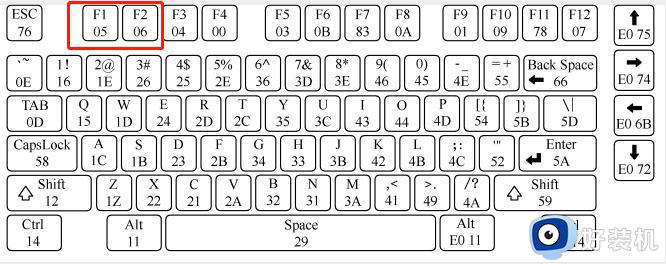
1、戴尔、联想、小米,都可以用 Fn + Esc 锁定/解锁
如果笔记本 Esc 键的右下角有一个带 fn 标志的锁,说明这台笔记本适用这个方法。锁定或解锁都只需要按 Fn + Esc 即可生效。
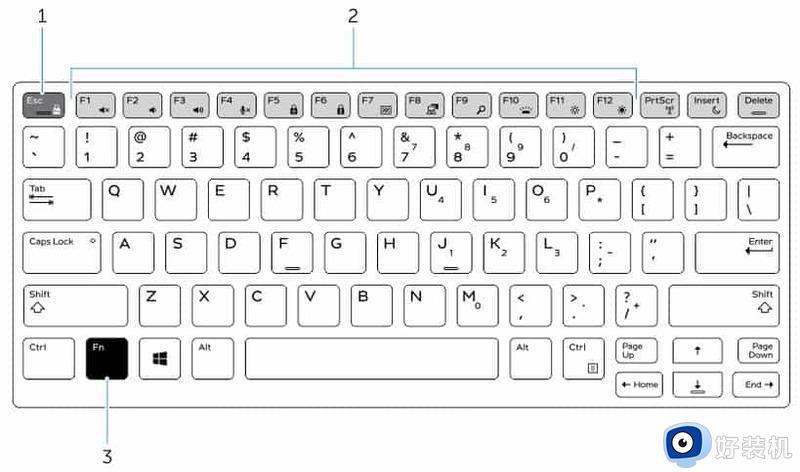
2、惠普部分机型:按下Fn + Shift进行解锁。
3、华为的部分部分笔记本键盘单独点按 Fn。就可以进行解锁了。
上述给大家讲解的就是键盘被锁定 win7怎么解除的详细内容,大家不妨可以学习上面的方法步骤来进行解决吧。
键盘被锁定 win7怎么解除 win7键盘被锁定如何解决相关教程
- win7密码错误被锁定怎么办 win7密码错误锁定如何解决
- win7注册表被锁定了怎么办 win7系统注册表被锁定如何解除
- win7账户被锁定无法登录系统怎么办 win7账户被锁定进不了系统如何解决
- w7键盘锁住了打不了字怎么解锁 win7键盘锁住了打不出字如何解决
- win7 32位系统被锁机怎么办 win7 32位电脑被恶意锁机了解决方法
- win7桌面壁纸被锁定无法修改怎么回事 win7电脑壁纸被锁定不能更换如何处理
- win7锁定电脑快捷键是什么 win7快速锁定的操作方法
- win7分辨率被锁定在1024×768了怎么办 win7电脑只能设置1024×768怎么解决
- win7电脑自动锁定怎么解除 win7解除电脑自动锁定屏幕设置方法
- win7账号被锁定且可能无法登录怎么回事 win7引用的账户当前已锁定且可能无法登录如何解决
- win7访问win10共享文件没有权限怎么回事 win7访问不了win10的共享文件夹无权限如何处理
- win7发现不了局域网内打印机怎么办 win7搜索不到局域网打印机如何解决
- win7访问win10打印机出现禁用当前帐号如何处理
- win7发送到桌面不见了怎么回事 win7右键没有发送到桌面快捷方式如何解决
- win7电脑怎么用安全模式恢复出厂设置 win7安全模式下恢复出厂设置的方法
- win7电脑怎么用数据线连接手机网络 win7电脑数据线连接手机上网如何操作
win7教程推荐
- 1 win7每次重启都自动还原怎么办 win7电脑每次开机都自动还原解决方法
- 2 win7重置网络的步骤 win7怎么重置电脑网络
- 3 win7没有1920x1080分辨率怎么添加 win7屏幕分辨率没有1920x1080处理方法
- 4 win7无法验证此设备所需的驱动程序的数字签名处理方法
- 5 win7设置自动开机脚本教程 win7电脑怎么设置每天自动开机脚本
- 6 win7系统设置存储在哪里 win7系统怎么设置存储路径
- 7 win7系统迁移到固态硬盘后无法启动怎么解决
- 8 win7电脑共享打印机后不能打印怎么回事 win7打印机已共享但无法打印如何解决
- 9 win7系统摄像头无法捕捉画面怎么办 win7摄像头停止捕捉画面解决方法
- 10 win7电脑的打印机删除了还是在怎么回事 win7系统删除打印机后刷新又出现如何解决
